Lektion 5 - Effekte in der Präsentation
Objekte mit mehreren Animationen versehen
Sie lernen, Objekte und mehrteilige Grafiken mit verschiedenen Animationen zu versehen.
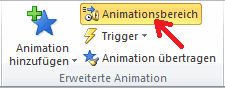 Wenn mit Animationen gearbeitet wird, insbesondere aber bei automatisch ablaufenden Präsentationen macht es sich erforderlich, Objekte mit mehreren Animationen zu versehen. Um diese Arbeit zu erleichtern, sollte der „Animationsbereich“ geöffnet werden. Dazu betätigt man auf der Registerkarte „Animation“ in der Gruppe „Erweiterte Animation“ die Schaltfläche „Animationsbereich“.
Wenn mit Animationen gearbeitet wird, insbesondere aber bei automatisch ablaufenden Präsentationen macht es sich erforderlich, Objekte mit mehreren Animationen zu versehen. Um diese Arbeit zu erleichtern, sollte der „Animationsbereich“ geöffnet werden. Dazu betätigt man auf der Registerkarte „Animation“ in der Gruppe „Erweiterte Animation“ die Schaltfläche „Animationsbereich“.
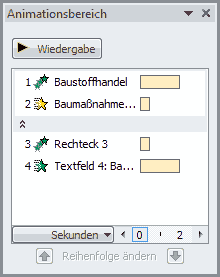 Um einer vorhandenen Animation eine weitere hinzuzufügen, betätigt man in der Gruppe „Erweiterte Animation“ die Schaltfläche „Animation hinzufügen“. Damit erhält man ein Auswahlmenü, aus welchem man wie gehabt eine gewünschte Bewegung übernehmen kann. Auch die „Weiteren Effekte...“ stehen zur Verfügung. Im Animationsbereich kann jetzt der Animationsablauf genauestens programmiert werden.
Um einer vorhandenen Animation eine weitere hinzuzufügen, betätigt man in der Gruppe „Erweiterte Animation“ die Schaltfläche „Animation hinzufügen“. Damit erhält man ein Auswahlmenü, aus welchem man wie gehabt eine gewünschte Bewegung übernehmen kann. Auch die „Weiteren Effekte...“ stehen zur Verfügung. Im Animationsbereich kann jetzt der Animationsablauf genauestens programmiert werden.
Praktischerweise vergrößert man zuerst den Animationsbereich sowie die Sekundeneinteilung. Jetzt kann die Animation sehr leicht mit der Maus gestaltet werden. Dazu fährt man mit dem Mauszeiger auf den Sekundenbalken des jeweiligen Animationsteils und beobachtet den Mauszeiger. Dieser verändert sich, sobald die Animation verschoben oder in der Ablaufzeit geändert werden kann. Die genauen Daten werden in der Quickinfo angezeigt. Auf diese Weise sind selbst komplizierteste Abläufe ein Kinderspiel.
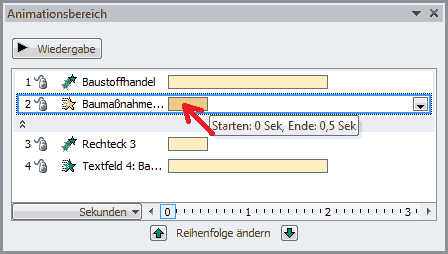
Mehrfachanimationen
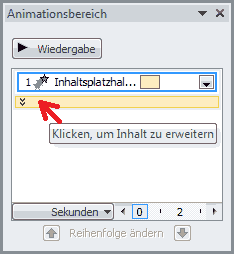 Grafiken, die aus mehreren Teilen bestehen, wie zum Beispiel SmartArt oder Diagramme können so animiert werden, dass sich jeder einzelne Teil separat bewegt. Dazu markiert man zuerst die gesamte Grafik und wählt wie gehabt eine Animation aus. Anschließend wählt man in den Effektoptionen (Schaltfläche „Effektoptionen“), im Bereich „Sequenz“ die entsprechende Mehrfachanimation aus, zum Beispiel „Nacheinander“. Abschließend geht man wieder in den Animationsbereich, wo dann jeder einzelne Teil separat animiert werden kann. Dazu muss man gegebenenfalls den Inhalt mit der Schaltfläche „Inhalt erweitern“ erweitern.
Grafiken, die aus mehreren Teilen bestehen, wie zum Beispiel SmartArt oder Diagramme können so animiert werden, dass sich jeder einzelne Teil separat bewegt. Dazu markiert man zuerst die gesamte Grafik und wählt wie gehabt eine Animation aus. Anschließend wählt man in den Effektoptionen (Schaltfläche „Effektoptionen“), im Bereich „Sequenz“ die entsprechende Mehrfachanimation aus, zum Beispiel „Nacheinander“. Abschließend geht man wieder in den Animationsbereich, wo dann jeder einzelne Teil separat animiert werden kann. Dazu muss man gegebenenfalls den Inhalt mit der Schaltfläche „Inhalt erweitern“ erweitern.
weiter zu: Folienmaster
© Copyright by H. Müller
